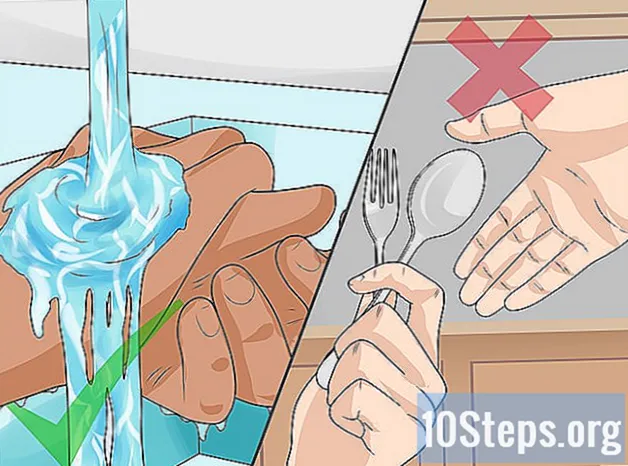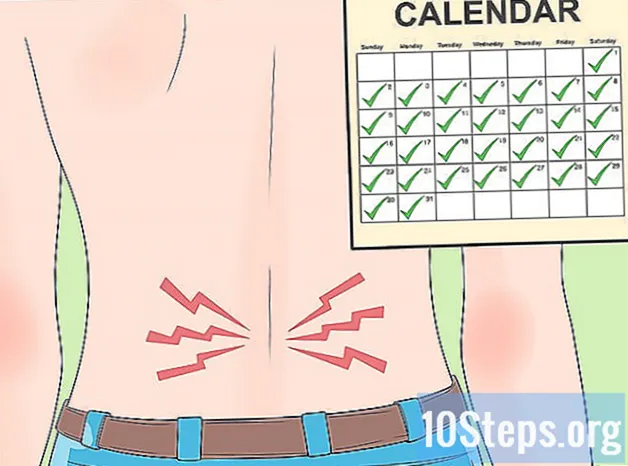Tác Giả:
John Stephens
Ngày Sáng TạO:
2 Tháng MộT 2021
CậP NhậT Ngày Tháng:
19 Có Thể 2024

NộI Dung
Trong bài viết này: Chỉ định nhạc chuông theo cách thủ công Đặt nhạc chuông bằng ứng dụng16 Tài liệu tham khảo
Chỉ định nhạc chuông cụ thể cho nhiều người khác nhau có thể là một cách tuyệt vời để cá nhân hóa điện thoại của bạn và sắp xếp danh bạ của bạn. Có nhiều cách dễ dàng, miễn phí và nhanh chóng mà bạn có thể thực hiện, lấy thiết bị Android của bạn và bắt đầu tùy chỉnh nhạc chuông!
giai đoạn
Phương pháp 1 Gán nhạc chuông bằng tay
-

Thêm bài hát bạn chọn vào nhạc chuông của bạn. Phương pháp này dành cho những người muốn thêm một tệp MP3 cụ thể vào thiết bị Android của họ dưới dạng vòng liên lạc. Nếu bạn chỉ muốn sử dụng một trong những nhạc chuông đã tồn tại trên thiết bị của mình, bạn có thể thực hiện mà không cần bước này. Một trong những cách dễ nhất để thêm bài hát là thực hiện với trình duyệt tệp như ES File Explorer, hoàn toàn miễn phí và đã được tải xuống hơn 1,2 triệu lần trên Google Play.- Khi bạn mở ứng dụng, nó sẽ hiển thị tất cả các thư mục khác nhau có sẵn trên thiết bị của bạn. Mở thư mục nhạc (hoặc tại bất kỳ vị trí nào bạn có nhạc hoặc trong thư mục tải trong trường hợp bạn vừa tải nó). Sau đó sao chép bài hát bạn muốn bằng cách giữ ngón tay của bạn trên đó cho đến khi menu được hiển thị nơi bạn có thể nhấn bản sao.
- Mở thư mục Nhạc chuông và dán bài hát vào thư mục. Bây giờ bạn có thể truy cập nó từ menu nhạc chuông tiêu chuẩn của bạn.
- Nếu bạn muốn chọn một phần của bài hát cụ thể, thì bạn sẽ cần một ứng dụng nhạc chuông giống như phần được mô tả trong phương pháp thứ hai của bài viết này.
- Nếu bạn chưa có nhạc bạn muốn trên thiết bị của mình, có nhiều cách để thêm nhạc vào điện thoại Android. Nhấn vào đây để tìm hiểu thêm về cách thêm nhạc vào thiết bị Android của bạn.
-

mở địa chỉ liên lạc. Đi đến màn hình chính của điện thoại của bạn và tìm kiếm một biểu tượng có hình đại diện. Nó thường có màu cam và có lẽ ở dưới cùng của màn hình chính của bạn (trừ khi bạn đã di chuyển đến một vị trí khác trên điện thoại của mình tại một số điểm). -

Chọn số liên lạc bạn muốn gán nhạc chuông cụ thể. Khi bạn nhấp vào địa chỉ liên lạcbạn sẽ được cung cấp một danh sách tất cả các số liên lạc trên điện thoại của bạn. Cuộn xuống danh sách cho đến khi bạn tìm thấy liên hệ phù hợp và nhấn nó. -

Nhấn nút menu. Khi cửa sổ thông tin của số liên lạc trong câu hỏi mở ra, nhấn nút menu trên điện thoại của bạn. Điều này sẽ hiển thị danh sách tùy chọn khác. -

Nhấn Tùy chọn / Sửa. Bạn sẽ thấy tùy chọn hoặc thay đổi tùy thuộc vào phiên bản Android bạn đang sử dụng. Hai tùy chọn sẽ không phù hợp với bạn, hãy chọn tùy chọn xuất hiện trên điện thoại của bạn.- Với phiên bản Android bạn có, menu của bạn có thể có một tùy chọn cụ thể Đặt nhạc chuông. Trong trường hợp này, bạn có tùy chọn để chọn tùy chọn này và tiến hành bước 7.
-

Cuộn và chọn nhạc chuông. Một lần nữa, tùy chọn chuông có thể ở trên cùng của màn hình tùy thuộc vào phiên bản Android bạn đang sử dụng hoặc bạn có thể cần phải cuộn menu để tìm nó. Khi bạn đã tìm thấy nhạc chuông bạn chọn, hãy chọn nó. -

Chọn nhạc chuông bạn muốn. Khi bạn thấy nhạc chuông bạn muốn, hãy bấm và sau đó tốt dưới cùng bên phải của cửa sổ.- Khi bạn nhấp vào nhạc chuông, thiết bị của bạn có thể yêu cầu bạn chọn nguồn. Sau đó, bạn có thể chọn vị trí từ chính thiết bị hoặc từ trình chỉnh sửa nhạc chuông nếu bạn đã tải xuống. Sau đó chọn thiết bị.
- Nếu bạn lần đầu tiên thêm một bài hát vào thư mục nhạc chuông, bạn sẽ thấy nó ngay bây giờ trong danh sách nhạc chuông.
Phương pháp 2 Gán nhạc chuông bằng ứng dụng
-

Cài đặt ứng dụng nhạc chuông. Mở Google Play trên điện thoại Android của bạn và tìm kiếm trình chỉnh sửa nhạc chuông. Bạn sẽ nhận được một số kết quả từ nghiên cứu và bạn phải chọn một trong những đáp ứng nhu cầu của bạn.- Ringdroid là một trong những trình chỉnh sửa nhạc chuông phổ biến nhất hiện có trên Google Play. Nó hoàn toàn miễn phí và đã được tải xuống hơn 440.000 lần.
- Đảm bảo ứng dụng hoạt động với phiên bản Android bạn có trên thiết bị của mình. Ví dụ, Ringdroid 2.6 tương thích với Android 3.0 và các phiên bản mới hơn và Ringdroid 2.5 được thiết kế cho các thiết bị chạy các phiên bản Android cũ hơn.
-

Mở trình soạn thảo chuông. Khi chuông được mở, nó sẽ tự động quét thiết bị của bạn để tìm tất cả nhạc và nhạc chuông có sẵn. Danh sách đầy đủ các nhạc chuông và bài hát sẽ xuất hiện trong danh sách thả xuống. -

Chọn tập tin bạn muốn sử dụng làm nhạc chuông. Từ danh sách các bài hát và nhạc chuông, bạn chỉ cần nhấn vào bài hát bạn muốn chọn. Nếu bạn đang trong trạng thái lựa chọn, nhấn vào nó sẽ làm cho nó chơi trong một người chơi và bạn có thể có một bản xem trước và quay trở lại. -

Chọn một số âm nhạc. Trong trường hợp bạn đã chọn nhạc chuông từ danh sách, bạn có thể bỏ qua bước này. Tuy nhiên, nếu bạn chọn một bài hát, thì trình chỉnh sửa nhạc chuông sẽ giúp bạn cắt đúng phần bài hát bạn chọn. Ví dụ: nếu đó là điệp khúc của bài hát bạn muốn, cụ thể bạn có thể thực hiện nó.- Nhiều ứng dụng cung cấp cho bạn khả năng chỉ cần chạm vào điểm bắt đầu và điểm kết thúc hoặc di chuyển con trỏ dọc theo bài hát trong khi cho phép bạn xem trước trò chơi để bạn chắc chắn rằng mình đã chọn đúng.
- Bạn chắc chắn sẽ phải chọn một phần của bài hát kéo dài khoảng ba mươi giây.
- Nếu bạn chỉ cần chọn nhạc chuông, thì bạn có thể mở rộng thanh trượt để chèn toàn bộ nhạc chuông, có thể dài khoảng 30 giây.
-

Lưu tập tin. Ứng dụng sẽ có một nút để lưu, cho phép bạn lưu nhạc chuông bạn đã tạo. Nhấn nút kỷ lục. Ứng dụng cũng có thể cho phép bạn thay đổi tên tệp khi bạn nhìn thấy trước khi lưu.- Hãy chắc chắn rằng bạn đã lưu tệp dưới dạng nhạc chuông. Màn hình sao lưu có thể sẽ hiển thị menu thả xuống sẽ hỏi bạn nếu bạn muốn lưu tệp dưới dạng nhạc chuông, báo thức, âm thanh thông báo, v.v.
-

chọn Chỉ định cho một liên hệ. Khi chuông được lưu, ứng dụng sẽ hiển thị một menu sẽ làm cho chuông này trở thành mặc định cho tất cả các liên hệ hoặc để gán cho một liên hệ cụ thể. lựa chọn Chỉ định cho một liên hệ hoặc tùy chọn tương đương mà ứng dụng của bạn cung cấp. -

Chọn một số liên lạc để gán nhạc chuông. Sau khi bạn đã chọn gán nhạc chuông cho một số liên lạc cụ thể, ứng dụng sẽ hiển thị tất cả các số liên lạc của bạn. Tại thời điểm này, thật dễ dàng để chọn người liên hệ mà bạn muốn gán nhạc chuông.